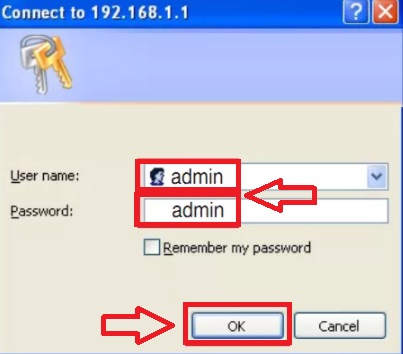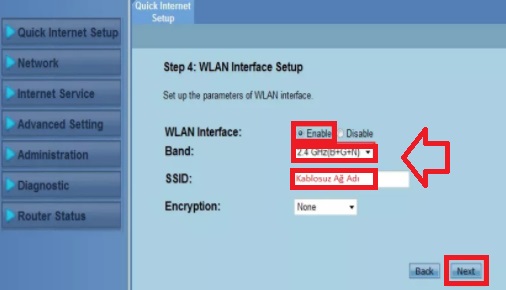En çok tercih edilen ASUS DSL N10E Modem Kurulumu Resimli Anlatım şeklinde paylaşıp, kanal ve kablosuz ayarları konusunda da sizleri bilgilendireceğiz.
İnternet bağlantılarında yaşanan sorunlar evde inanılmaz gerginliğe yol açarken bu durum sonrasında yapacağınız ayarları an itibariyle unutmanız mümkün olabiliyor. Eğer sizde evinizde Asus markalı modemin DSL N10E modelini kullanıyorsanız ve evinizde İnternet bağlantısında sorun oluştuysa, makalemizi incelemeniz yeterli olacaktır. Sizlere kablolu ve kablosuz ağ ayarlarının nasıl yapılacağını kapsamlı bir şekilde göstereceğiz.
İnternet ayarları için ilk olarak ”ASUS DSL N10E Modem Kurulumu Resimli Anlatım”na başlamadan önce,Modemin kablolu ve kablosuz ağ ayarlarının yapılandırılabilmesi için öncelikle bilgisayar ve modem arasına takılı olması gereken ”Sarı yada Gri”renkte bulunan Ethernet Kablosunu bir ucunu modemin Lan 1, Lan 2, Lan 3 yada Lan 4 girişlerinden bir tanesine takıp diğer ucunu ise bilgisayar kasamızın arka kısmında bulunan bölümüne takıyoruz, Şayet Laptop üzerinden işlem gerçekleştiriyorsanız kullanmakta olduğunuz Laptop bağlantısının sağında ya da solunda bu giriş bölümü olacaktır. Ana hattan gelen telefon kablosunu modemin ”DSL” girişine takıp modemin elektrik kablosunu taktıktan sonra modemin üzerinden Power, Adsl ve Lan ışıkları geldikten sonra kurulum işlemine başlayabiliriz.
ASUS DSL N10E Modem Kurulumu Resimli Anlatım
ASUS DSL N10E Modem Kurulumu Resimli Anlatım işlemlerimizin gerçekleştirilebilmesi adına boş bir İnternet sayfası açtıktan sonra adres satırı kısmını temizleyip,
- Arama satırı kısmına ”192.168.1.1” yazdıktan sonra Enter’a tıklayıp işlemlerimize devam ediyoruz.
- Username: admin
- Password: admin olarak girdikten sonra ”Ok” tıklayıp modemin arayüzüne giriş işlemi gerçekleştiriyoruz.
Yaptığımız işlemlerin devamında modemin arayüzüne giriş gerçekleştirdikten sonra sol tarafta bulunan,
- Quick Internet Setup alanına tıklayıp gelen ekranın alt satırında bulunan ”Next” bölümüne tıklıyoruz.
Modem kurulumu işlemine devam ederken gelen ekranda bulunan,
- Time zone: (GMT) +02:00 İstanbul seçeneğini görüp onu tercih ettikten sonra yine alt bölümde bulunan ”Next” bölümüne tıklıyoruz.
Açılan pencere ekranında gelecek olan sayfadaki bilgileri aşağıdaki şekilde dolduruyoruz.
- Country: TURKEY
- PROTOCAL: PPPoE
- Connection Type: LL
- VPI:8
- VCI:35
- Username: kısmına İnternet servis sağlayıcınız tarafından size verilen Kullanıcı Adı bilgilerinizi giriyorsunuz,
- Password: kısmına İnternet servis sağlayıcınız tarafından size verilen Şifre bilgilerinizi giriyorsunuz,
- Confirmed Password: Bu alana şifreyi tekrar girişini gerçekleştirdikten sonra ”Next” butonuna tıklıyoruz.
Yapılan işlemler sonrasında gelen ekranda bulunan bilgilendirmeye,
- WLAN Interface: Enable
- Band: 2.4 GHz
- SSID: kısmına ise daha öncesinden hiç vermemiş olduğunuz Türkçe karakter içermeyen bir Kablosuz ağ adı belirledikten sonra ”Next” butonuna tıklıyoruz.
Ayar işlemleriniz henüz tamamlanmadığı için gelen ekranın alt satırında bulunan,
- Finish bağlantısına tıklıyoruz.
Asus dsl n10e kablosuz ayarı
asus dsl n10e kanal ayarı işlemlerinizi de buradan ele alabileceksiniz.
- SSID: kısmına ise daha öncesinden hiç vermemiş olduğunuz Türkçe karakter içermeyen bir Kablosuz ağ adı belirliyoruz,
- Channel Number: 6 veya 11 olarak seçimini sağlıyoruz.
Asus dsl n10e kablosuz modem kurulumu
Sayfanın sol tarafından bulunan ”Network” alanına tıkladıktan sonra,
- Securty bölümüne tıkladığımız andan itibaren ekrandaki bilgiler doğru bir şekilde yapılandırılmış olarak ayarlı ise,
- Pre-Shared Key: kısmına ise en az 8 en Fazla 64 karakterden oluşmak üzere daha öncesinde hiç vermediğiniz bir kablosuz ağ şifresi belirliyoruz,
- Alt kısımda bulunan ”Apply Changes” butonuna tıklamanız halinde, kablolu ve kablosuz ağ ayar işlemleriniz gerçekleştirilmiştir.
- İnternet hizmetinizi kablolu ve kablosuz olacak şekilde kullanabilirsiniz.
”Yaptığımız işlemler sonrasında İnternet hizmetinizi almaya başlayabilirsiniz. Eğer hala İnternet hizmetinizi alamıyorsanız İnternet Servis sağlayıcınız ile görüşme gerçekleştirip hattınızda alt yapısal kaynaklı bir sorun olup olmadığının kontrolünü yapmanız gerekiyor.”
Dilerseniz sizler için hazırlamış olduğumuz ASUS DSL N16 Modem Kurulumu Resimli Anlatım makalemizi inceleyebilirsiniz.